Sieci Wi-Fi ułatwiają dostęp do Internetu bez przywiązania do routera lub bramy . Większość routerów i dostawców usług internetowych wyposaża swój sprzęt sieciowy w zaawansowane funkcje, które zapewniają administratorowi sieci większą kontrolę nad ich siecią. Jedną z takich funkcji jest zdolność administratora do blokowania dowolnego urządzenia, które chcą korzystać z ich sieci Wi-Fi .
Chociaż ta funkcja jest korzystna, niektórym ludziom odmówiono błędnie dostępu do Wi-Fi lub ktoś próbował udaremnić innych, blokując swoje urządzenia. Tak więc, jeśli jesteś kimś, kto chce uzyskać dostęp do sieci Wi-Fi, z którego zostali zablokowani, to jest dla ciebie.
Przyjrzymy się, jak możesz uzyskać dostęp do Wi-Fi, jeśli jesteś zablokowany.
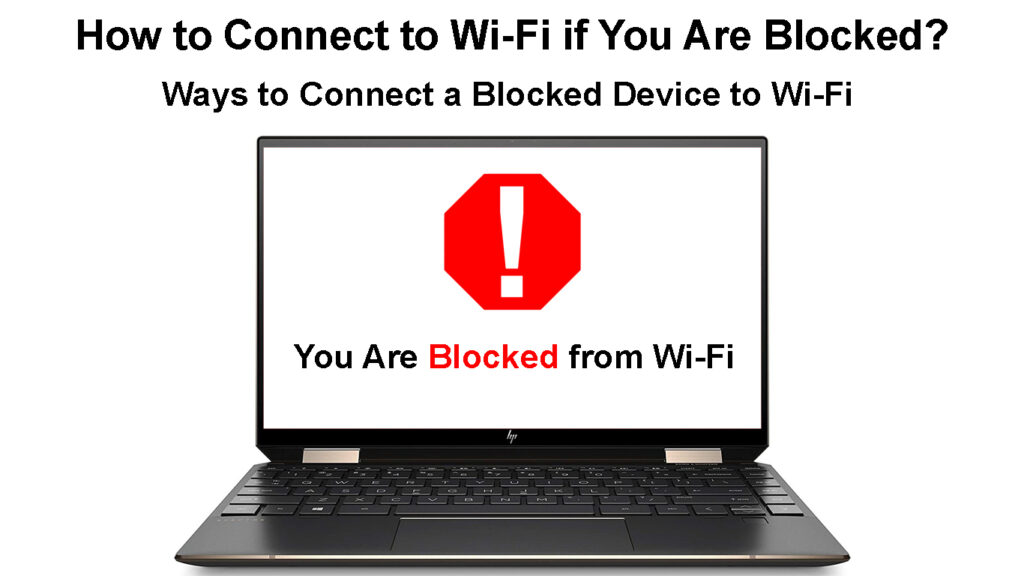
Jak połączyć się z Wi-Fi, jeśli jestem zablokowany?
Poniższe sugestie pomogą Ci połączyć się z siecią Wi-Fi, w której jesteś zablokowany;
Poproś administratora sieci o odblokowanie cię
Rzadko zdarza się, że ktoś losowo blokuje cię korzystanie z sieci Wi-Fi , szczególnie jeśli ich nie skrzywdziłeś. Dlatego jeśli znajdziesz każdego, kto zarządza siecią, w której jesteś zablokowany, możesz zwrócić na to uwagę i pokornie poprosić o to, aby cię odblokowało.
Rozmowa z administratorem sieci jest najłatwiejszym i najbardziej bezpośrednim kanałem, jaki możesz wziąć, aby odzyskać łączność Wi-Fi, jeśli jesteś zablokowany. Ponadto rozmowa z administratorem o odblokowaniu nie ma żadnych konsekwencji, w przeciwieństwie do tego, jeśli ominącie blok bez zgody i wiedzy administratorów sieci.
Użyj innego urządzenia
Jeśli administrator jest poza Twoim zasięgiem i masz hasło Wi-Fi , kolejną najlepszą opcją jest użycie innego urządzenia do połączenia z Blokowaniem Wi-Fi.
Będzie to jednak zadziałało, jeśli administrator sieci użyje listy odmowy, a nie listy zezwoleń.
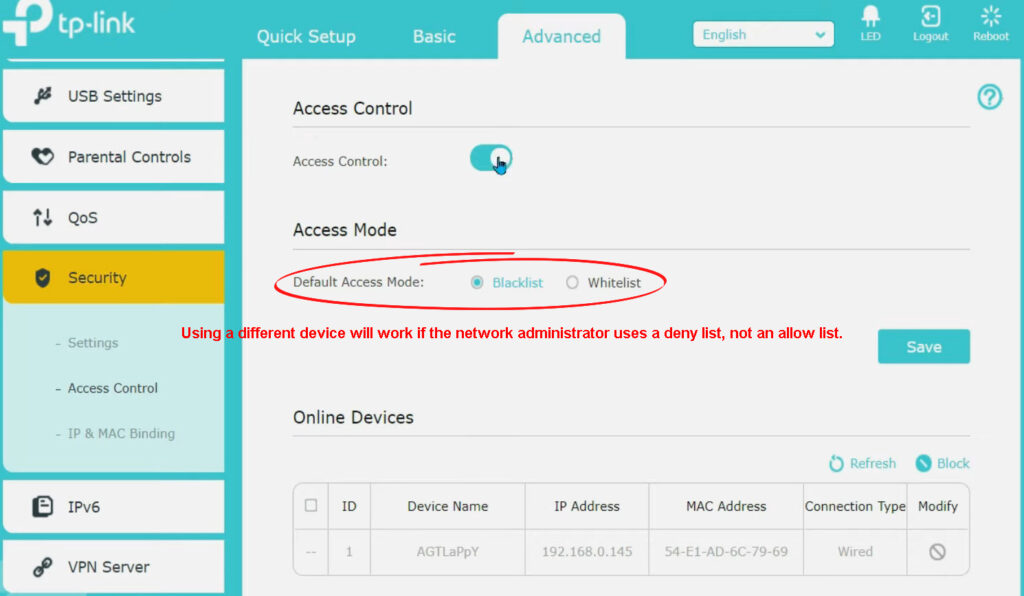
Podczas blokowania kogoś do korzystania z Wi-Fi można połączyć listę urządzeń i sformułować regułę, w jaki sposób router powinien oddziaływać z tymi urządzeniami.
Jeśli administrator korzysta z listy zezwoleń (białej), wówczas tylko urządzenia na tej liście połączą się z routerami Wi-Fi. Zakładając, że w ten sposób administrator zablokował urządzenie za korzystanie z Wi-Fi, a następnie użycie innego urządzenia nie będzie skuteczne.
Ale jeśli administrator korzysta z listy odmów/czarnej listy, możesz połączyć się z siecią Wi-Fi za pomocą innego urządzenia, które nie jest zablokowane. Wynika to z faktu, że czarne listy są używane do odmowy połączeń z urządzeniami zarejestrowanymi na liście, a twoje nowe urządzenie nie będzie wśród zarejestrowanych urządzeń.
Jak używać kontroli dostępu (czarna lista/biała lista) do blokowania urządzeń z routera Wi-Fi-TP-Link
Zresetuj router
Resetowanie fabryczne są jak święty Graal rozwiązywania problemów. Ilekroć urządzenie jest resetowane fabrycznie, wszystkie ustawienia urządzenia są usuwane, a ustawienia dostarczane z urządzeniem są zaimplementowane.
Dlatego możesz zresetować fabrycznie router i skonfigurować go na nowo bez zablokowania urządzeń przed użyciem Wi-Fi.

Reset fabryczny jest wiarygodnym rozwiązaniem, jeśli jesteś administratorem sieci i nie możesz odblokować zablokowanego urządzenia za pomocą ustawień routerów. Jeśli podążasz tą ścieżką, pamiętaj o zresetowaniu zablokowanego urządzenia, aby na żadnym z urządzeń nie pozostało żadnych parametrów blokowania resztkowego.
Procedura resetowania routerów różni się w zależności od producenta; Dlatego zapoznaj się z instrukcją obsługi, aby uzyskać faktyczne kroki, które należy wykonać. Alternatywnie, odwiedź stronę producentów, jeśli opublikowali procedurę online.
Resetowanie routera NetGear
Zmień adres MAC urządzeń
Blokowanie Wi-Fi jest możliwe, ponieważ routery odnotowują adres MAC urządzeń i zablokować go z dostępu do Internetu.
Adres kontroli dostępu do mediów to charakterystyczny kod identyfikacyjny osadzony w kontrolerze interfejsu sieciowych urządzeń. 12-cyfrowy heksadecimal jest następnie używany jako unikalny identyfikator wspomnianego urządzenia, a kontrola dostępu może blokować podłączenie urządzeń do sieci Wi-Fi poprzez filtrowanie tych adresów.
Jakie są adresy MAC?
Adresów MAC nie można zmienić, ponieważ są one włączone do sprzętu urządzeń. Ale przy odrobinie pomysłowości możesz maskować adres MAC urządzeń za pomocą jego systemu operacyjnego.
Zmieniając adres, router nie będzie już identyfikować Twojego urządzenia, ułatwiając łączenie się z Wi-Fi.
Pamiętaj, że zmiana adresu MAC będzie wymagać odszkodowania lub jailbreaku , co może potencjalnie zorganizować urządzenie. Alternatywnie możesz użyć programów innych firm do zmiany adresu MAC urządzeń, ale takie aplikacje lubią być ładowane złośliwym oprogramowaniem, co może stanowić dalsze problemy dla urządzenia.
Rekomendowane lektury:
- Jakie są poświadczenia w sieci Wi-Fi? (Wszystko, co musisz wiedzieć o poświadczeniach sieciowych Wi-Fi)
- Jak znaleźć poprzednie połączenia Wi-Fi na iPhonie? (Łatwe sposoby zobaczenia zapisanych sieci Wi-Fi)
- Jak połączyć się z niezabezpieczonym Wi-Fi w systemie Windows 10? (Instrukcje krok po kroku)
Jeśli zdecydujesz się sfałszować lub zmienić adres MAC, upewnij się, że używasz niewykorzystanego adresu MAC. Jeśli komputer Mac jest już zarejestrowany w routerze, będziesz mieć konfliktowe urządzenia w sieci, które ujawnią cię lub nie będziesz mógł połączyć się z Wi-Fi, pokonując cały cel zmiany adresu IP.
Możesz zmienić adres MAC w systemie Windows, wykonując poniższe czynności:
- Naciśnij klawisze Windows R, a następnie wprowadź Devmgmt.msc do okna dialogowego, aby uruchomić Menedżera urządzeń.
- Następnie kliknij adaptery sieciowe, kliknij prawym przyciskiem myszy adapter bezprzewodowy, a następnie właściwości.
- Przejdź do karty Advanced Wyszukaj adres sieci lub lokalnie administrowany adres w polu właściwości.
- Wybierz pole Wartości, wprowadź preferowany nowy adres MAC i wybierz OK.
- Możesz potwierdzić, czy nowy komputer Mac został zaimplementowany, uruchamiając CMD i wpisując polecenie ipconfig /all, a komputer Mac zostanie wyświetlony obok adresu fizycznego.
Zmiana adresu MAC Windows 10 (Ethernet i Wi-Fi)
Alternatywnie możesz użyć programu zewnętrznego, takiego jak Technitium MAC Changer , który mocuje proces, i może sugerować adres MAC zamiast zmuszać go do niego.

Możesz zmienić adres MAC na macOS na poniższe czynności:
- Uruchom terminal, nawigując w Findera> Aplikacje
- Kliknij dwukrotnie narzędzia> Terminal
- Jeśli masz adres MAC, chcesz użyć, wprowadź polecenie sudo ifconfig en1 xx: xx: xx: xx: xx: xx, x jest adresem MAC.
- Jeśli chcesz, aby system go wygenerował, wprowadź polecenie OpenSsl Rand -Hex6 | sed s /(..)/ 1:/g; s /.$// |
- Gdy polecenie wyświetli adres MAC, użyj powyższego polecenia Sudo, aby wprowadzić nowy komputer Mac na urządzeniu.
- Urządzenie będzie wymagało wprowadzenia hasła w momencie uruchomienia polecenia Sudo; Wprowadź hasło i skończyłeś.
Możesz sprawdzić, czy zmiany zostały zaimplementowane za pomocą polecenia ifconfig en1 | Grep eter
Zmiana adresu MAC na komputerze macOS
Należy pamiętać, że MacOS używa EN1 lub EN0 dla adaptera bezprzewodowego, więc potwierdź, które twoje używa, naciskając i przytrzymując przycisk opcji, a następnie klikając menu Wi-Fi.
Ponadto urządzenie powraca do początkowego adresu MAC za każdym razem, gdy ponownie uruchamia się, ale możesz użyć skryptu, aby zapewnić inny adres MAC za każdym razem, gdy system systemowy.
Polegać na proxy
Serwer proxy jest pośrednikiem między urządzeniem a połączeniem Wi-Fi. Dlatego zamiast urządzenia łączy się bezpośrednio z Wi-Fi, łączy się on z serwerem proxy, a serwer proxy łączy się z serwerem Internetu/Zasoby.
Serwer proxy będzie zatem działał jako inicjator żądań informacji do twojego połączenia, a nie urządzenie, którego używasz.
Gdy serwer proxy składa żądania danych do routera, może zmienić aspekty oryginalnego żądania, a nadal otrzymasz potrzebne informacje.
Microsoft i Apple mają szczegółowe instrukcje dotyczące swoich witryn na różne sposoby konfigurowania serwerów proxy dla macOS i Windows .
Jak skonfigurować serwer proxy na urządzeniu Android
Użyj programu VPN
Serwer proxy może nie udzielić dostępu do sieci Wi-Fi, w której pojawiają się wirtualne prywatne sieci . VPN to technologia połączeń, która szyfruje dane za pomocą serwera VPN przed przekierowaniem danych do ostatecznego miejsca docelowego.
VPN wyjaśnił
VPN ukryje Twój adres IP przed przesłaniem Twojego żądania do miejsca docelowego, aby zapewnić, że pozostaniesz niestabilny. Zamiast tego serwer VPN użyje swojego adresu IP, aby żądać potrzebnych informacji.
Program zaszyfrowuje również żądane dane przed przesłaniem ich, gdzie klient VPN je odszyfrował. Dostępne są różne programy VPN, z których niektóre są bezpłatne.
Najlepiej byłoby korzystać z wiarygodnych VPN i proxy, ponieważ solidne routery mogą łatwo wykryć popularne bezpłatne. Jednym z miar, które możesz podjąć, jest użycie płatnych wersji zamiast bezpłatnych.
VPN są łatwe w użyciu w telefonie, ponieważ możesz pobrać aplikację, płacić opłatę subskrypcyjną, włączyć program i wznowić przeglądanie bez problemów.
Użytkownicy systemu Windows i MacOS mogą również korzystać z VPN, jak szczegółowo opisano na swoich stronach internetowych.
Skontaktuj się z dostawcą usług internetowych
Jeśli nie możesz dołączyć do sieci domowej Wi-Fi i nie możesz dowiedzieć się, dlaczego tak się dzieje, rozważ skontaktowanie się z dostawcą usług w celu uzyskania dalszej pomocy.
Należy jednak wypróbować inne środki rozwiązywania problemów, aby biuro obsługi klienta było łatwiejsze do pomocy. Jeśli zostałeś zablokowany przez administratora sieci, dzwoniący do usługodawcy, może nie być bardzo pomocny.
Wniosek
Najwyraźniej połączenie z siecią Wi-Fi po zablokowaniu jest skomplikowanym zadaniem.
Ale Twoim kluczowym wynosem z tego artykułu powinno być to, że łączenie się z czyimś Wi-Fi jest niemoralne i nielegalne, jeśli cię zablokowali. Jeśli jednak nalegasz na próbę, pamiętaj, że nie ma idealnego przestępstwa. Należy również pamiętać, że potrzebujesz zaawansowanej wiedzy na temat urządzeń i tego, jak łączą się one z Wi-Fi, aby połączyć się z siecią Wi-Fi, w której jesteś zablokowany.
